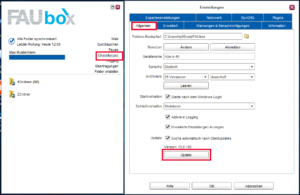Client Update unter Linux
Wenn ein Update für den Client zur Verfügung steht, erscheint die im Folgenden angezeigte Meldung, sobald Sie den Client starten.
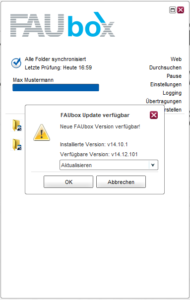

Sie können die Meldung auch selbst aufrufen, indem Sie auf Einstellungen an der oberen rechten Menüleiste und anschließend auf Update (Registerkarte Allgemein) klicken. Daraufhin öffnet sich die Meldung über das Update.
1. Um das Update zu beginnen, klicken Sie auf FAUbox Homepage besuchen. Sie werden anschließend zur Startseite des FAUbox-Webinterface weitergeleitet.
2. Schließen Sie Ihren Client, falls dieser noch offen ist.
3. Im Webinterface müssen Sie nun, unter Clients, den Linux Client erneut herunterladen.
4. Nachdem Sie die Datei heruntergeladen haben, müssen Sie sie öffnen und gegebenenfalls die Installation mit Ihrem Passwort legitimieren.
5. Anschließend beginnt die Installation des Clients.
6. Fertig! Nach der Fertigstellung der Installation können Sie Ihren aktualisierten Client öffnen und wie gewohnt mit Ihrer Arbeit fortfahren.